Teknologi er magisk. En gang i tid måtte vi sakte og metodisk trykke på vår måte å sende og svare på meldinger. Hvem kunne tenke seg at vi en dag kunne snakke med telefon og sende en talemelding raskt. Som vi alle vet, blir det veldig enkelt å sende en talemelding nå. Men hvordan gjør du det spesifikt på din iPhone?

I denne artikkelen vil vi gi deg instruksjonene i hvordan du sender en talemelding på iPhone i detalj. Generelt sett kan du bruke lydmeldingsfunksjonen i iOS, eller du kan sende en talemelding fra en tredjeparts tekstmeldingsapp.
Lydmeldinger, også kalt taletekster, er en flott ny funksjon i iOS som lar deg sende gratis talemeldinger fra din iPhone til en annen iPhone-, iPad- eller Mac-bruker som har Meldinger-appen konfigurert til å bruke iMessages. Det er bare mulig å sende gratis meldinger når du bruker meldingsappen på Wi-Fi, men når du bruker den gjennom dataene dine, kan det hende at det koster kostnader. Ikke så mange mennesker har utforsket denne nye måten å sende talemeldinger på, og jeg kommer til å introdusere deg hvordan du bruker dette alternativet.
Trinn 1Start Messages-appen på iOS-enhet og åpne den nye iMessage-tråden.
Trinn 2Hold lydopptaksmuligheten rett nederst på skjermen, og spill inn talemeldingen du vil sende.
Trinn 3Når lydopptaket er fullført, ser du tre alternativer på skjermen: Send, Spill og Avbryt. Klikk på Spill-knappen for å forhåndsvis lydmeldingen, kan du bestemme om du vil sende eller slette denne talemeldingen.
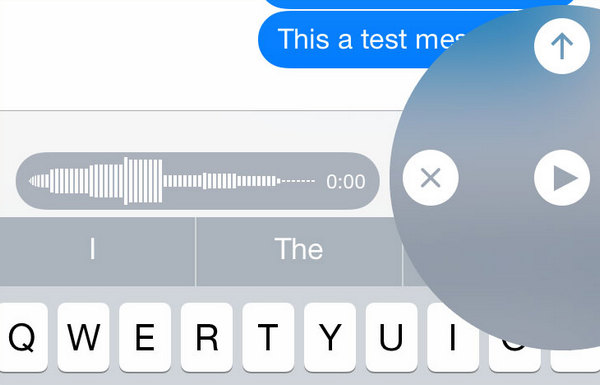
Når meldingen er sendt vellykket, kan mottakeren klikke på Spill-knappen slik at han / hun kan høre meldingen mottatt. På samme måte, hvis du mottar meldingen gjennom iMessages, må du følge samme prosedyre. Slik kan du sende en talemelding ved å bruke alternativet lydmelding på iOS-enhetene dine.
Annet enn den innebygde talemeldingsfunksjonen i iMessage, kan du bruke en tredjepart tekstmeldings-app å sende talemelding. De fleste tekstmeldinger har utviklet stemmemeldingsfunksjonen. Her introduserer vi to mest populære, WhatsApp og Skype.
Talemeldingsfunksjon lar deg øyeblikkelig sende innspilte meldinger. Alle talemeldinger lastes ned automatisk for å gi den mest effektive opplevelsen.
For å sende en talemelding, trykk ganske enkelt på "Talemelding" -knappen. På iPhone er "Talemelding" -knappen et mikrofonikon som erstatter sendeknappen på tekstinputfeltet.
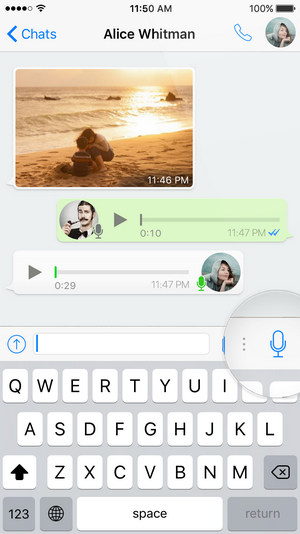
Mens du spiller inn en talemelding, kan du skyve til venstre for å avbryte øyeblikkelig.
Når talemeldingen din er spilt på mottakerens telefon, vil mikrofonikonet bli blått.
Du kan aktivere talemeldinger fra Skype-kontoen din gratis. Følg trinnene nedenfor for å sende en talemelding på Skype.
1. Logg på Skype-kontoen din.
2. I delen Behandle funksjoner velger du "Viderekobling av samtale".
3. Aktiver "viderekobling", og velg deretter hvor mange sekunder du vil videresende samtaler etter.
4. Velg "Talemeldinger" og deretter "Bekreft". (Viderekobling av iPhone fungerer ikke?)
I denne artikkelen har vi hovedsakelig vist deg to metoder for å sende en talemelding på iPhone. Du kan enten sende en melding ved hjelp av iMessage på iOS, eller du kan bruke stemmemeldingsfunksjon i en tekstmeldingsapp.